ipad停用怎么办
知识问答 2022-02-14 13:53:51 admin
出于安全和保护隐私等的考量,不少苹果iPad用户都会设置一个锁屏密码,或者使用Touch ID指纹功能。不过,在某些情况下,我们的设备很可能会被小孩子拿去玩游戏,一番契而不舍的尝试输入密码后,iPad直接显示“已停用”,而且要求“连接iTunes”,无法输入密码,这时候该怎么办呢?
操方法一:
【步骤01】
要想让iPad重新正常使用,就必须进入DFU模式通过苹果iTunes进行恢复操作,首先将iPad关机。

【步骤02】
同时按住“电源键+Home键”开机,出现苹果Logo后,松开电源键,继续保持按住Home键大约10秒钟左右。

【步骤03】
设备屏幕上就会显示出一条数据线连接到iTunes图标的画面,此时将设备通过数据线连接到电脑,并打开iTunes。
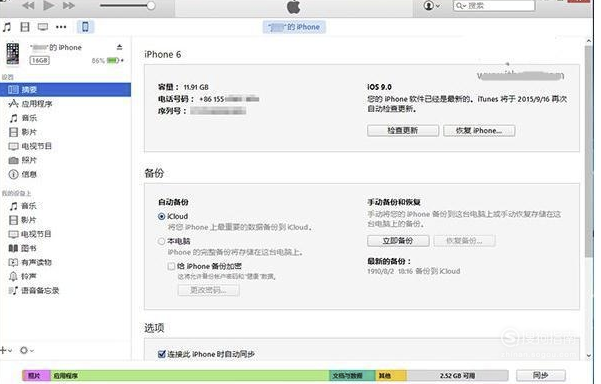
【步骤04】
在iTunes的设备页面中,直接点击恢复。

【步骤05】
完成之后即可在设备上重新输入此前的iCloud账户和密码即可正常使用。
方法二:
【步骤01】
首先长按 iPad 的电源键,待关机选项出来以后,滑动关机。

【步骤02】
随后请将 iPad 与电脑用USB线连接起来,并打开 iTunes 软件。然后,长按电源键开机。

【步骤03】
屏幕会出现苹果标志(不要松开电源键)再按住主屏 Home 键不松手,直到屏幕黑屏。

【步骤04】
当看到屏幕黑屏时,请松开电源键,继续按住主屏 Home 键,直到电脑端的 iTunes 跳出对话框显示检测到一个处于恢复模式的 iPad,点击确定。

【步骤05】
点击恢复 iPad。
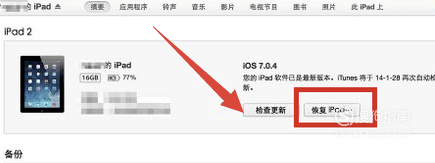
【步骤06】
点击恢复并更新。
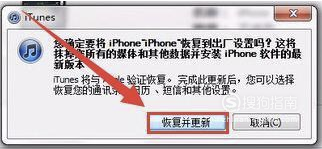
【步骤07】
随后会看到 iTunes 当前正在从苹果更新服务器上下载为恢复 iPad 所需要的固件系统,等待下载完成以后,就会自动为 iPad 恢复系统了。
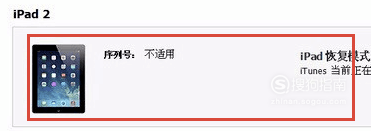
标签:
相关文章
发表评论

评论列表